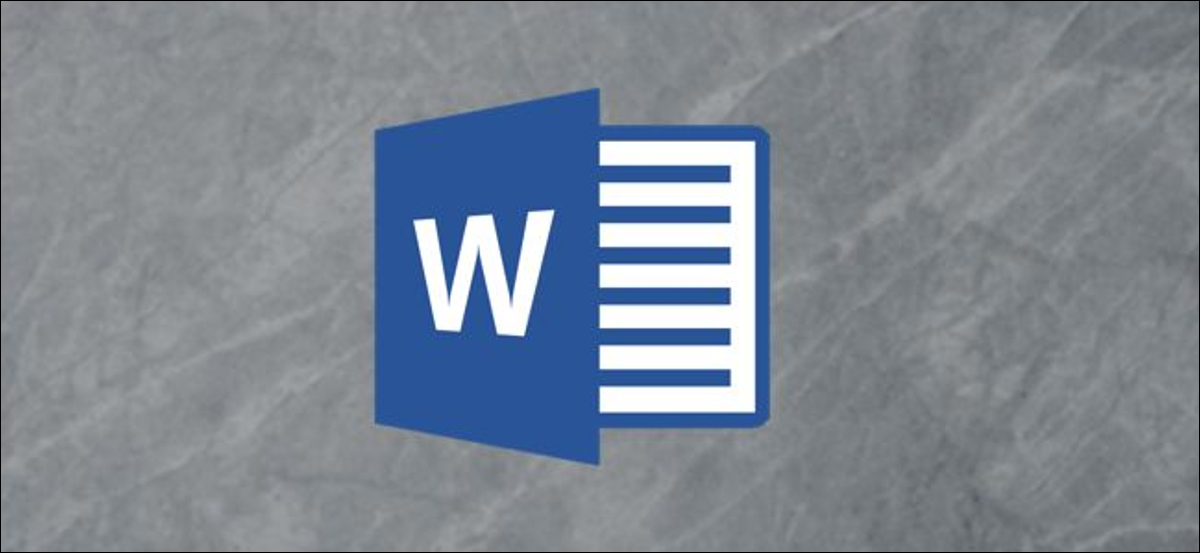
Qualche volta, potrebbe essere necessario ripetere o riempire il testo in un documento di Word. Una soluzione è quella di andare a un lorem ipsum o un generatore di testo fittizio per creare quel testo. In alternativa, puoi creare tu stesso il testo direttamente in Word.
Genera testo casuale con la formula casuale
Se vuoi usare un testo casuale (ma coerente) come contenuto di riempimento nel documento di Word, puoi usare la formula di generazione di contenuti casuali fornita da word. Nonostante questo, ci sono alcune note da fare quando si utilizza questa funzione, a seconda della quantità di testo di cui hai bisogno.
Il primo metodo è solo scrivere la formula successiva:
= Rand()
Questo genererà automaticamente cinque paragrafi, ciascuno con tre frasi.
Puoi modificare la quantità di testo casuale che Word genera completando ciò che è tra parentesi. Fare quello, userà = Rand (X, e), dove x è il numero di paragrafi e y è il numero di frasi in ogni paragrafo. Come esempio, se vuoi sette paragrafi ciascuno contenente quattro frasi, Userei la seguente formula:
= Rand(7,4)
Nonostante questo, c'è un importo massimo che puoi inserire contemporaneamente. Nonostante questo, puoi riutilizzare la stessa formula tutte le volte che vuoi.
Tipo di testo su Home
Se ti sembra un po' più datato, Inoltre, Word può generare il testo Lorem Ipsum allo stesso modo. E anche se non è la tradizione che cerchi, Il testo di Lorem Ipsum ha il suo posto. Quando usi un testo leggibile in inglese (come generato dalla formula rand), può essere fonte di distrazione se ciò che vuoi che le persone guardino è il layout di un documento.
Le stesse regole si applicano qui come il metodo precedente. scrivere =Lorem() e poi premi Invio, e Word creerà cinque paragrafi del testo Lorem Ipsum, ciascuno con tre frasi.
Puoi anche modificare la quantità di testo allo stesso modo della formula rand. Se vuoi quattro paragrafi che contengono nove frasi ciascuno, devi digitare la formula successiva e quindi premere Invio:
=Grazie(4,9)
Notare che, quando si utilizza questo metodo, le frasi tendono ad essere molto più brevi. Avendo detto questo, potresti considerare di aumentare l'importo inserito nella coordinata y.
Genera il testo “Volpe marrone veloce” con la formula Old Rand
“La veloce volpe marrone salta sopra il cane pigro”. Suona familiare? Nel passato, se ho usato la formula del rand, Word genererebbe questo famigerato pangramma. Nonostante questo, questo è stato sostituito con l'attuale generazione di testo quando è stato rilasciato Office 2007.
Nonostante questo, non è stato sospeso, quindi se vuoi generare questa frase oloalfabetica, digita la formula successiva e premi Invio:
=rand.old()
Il valore predefinito per questo metodo è tre paragrafi ciascuno contenente tre frasi.
Nonostante questo, allo stesso modo degli altri metodi, puoi inserire quelle parentesi per maggiore precisione. Come esempio, =rand.old(5,5) genererebbe cinque paragrafi ciascuno dei quali ripete quella frase cinque volte.
impostaTimeout(funzione(){
!funzione(F,B,e,v,n,T,S)
{Se(f.fbq)Restituzione;n=f.fbq=funzione(){n.callMethod?
n.callMethod.apply(n,argomenti):n.queue.push(argomenti)};
Se(!f._fbq)f._fbq = n;n.push=n;n.loaded=!0;n.version='2.0′;
n.coda=[];t=b.createElement(e);t.async=!0;
t.src=v;s=b.getElementsByTagName(e)[0];
s.parentNode.insertBefore(T,S) } (window, documento,'copione',
'https://connect.facebook.net/en_US/fbevents.js');
fbq('dentro', '335401813750447');
fbq('traccia', 'Visualizzazione della pagina');
},3000);






